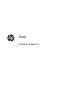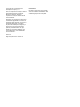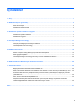RAID Kullanıcı Kılavuzu
© Copyright 2011 Hewlett-Packard Development Company, L.P. Intel, Intel Corporation kuruluşunun ABD ve diğer ülkelerdeki bir ticari markasıdır. Microsoft ve Windows, Microsoft Corporation kuruluşunun ABD’de tescilli ticari markalarıdır. Bu belgede yer alan bilgiler önceden haber verilmeksizin değiştirilebilir. HP ürünleri ve hizmetlerine ilişkin garantiler, bu ürünler ve hizmetlerle birlikte gelen açık garanti beyanlarında belirtilmiştir.
İçindekiler 1 Giriş .................................................................................................................................................................. 1 2 RAID teknolojisine genel bakış ...................................................................................................................... 2 RAID terminolojisi .................................................................................................................................
iv
1 Giriş Yakın zamana dek, bir sabit sürücü arızası durumunda veri kaybının önüne geçmek isteyen birçok bilgisayar kullanıcısı için seçenekler sınırlıydı. Bu seçenekler dosyaların el ile yedek sürücüye kopyalanması ya da hantal yedekleme yazılımlarının kullanılmasıydı. Kullanıcılar, bir sabit sürücü arızası öncesinde bu gündelik görevlerin birini yerine getirmediği takdirde, sürücüdeki verilerin sadece bir kısmını bile kurtarmak için kayda değer ölçüde zaman ve para harcamak zorundaydı.
2 RAID teknolojisine genel bakış Bu bölümde, bu kılavuzda kullanılan terimler açıklanmakta ve belirli HP İş bilgisayarları tarafından desteklenen RAID teknolojileri anlatılmaktadır. RAID terminolojisi Aşağıdaki tabloda yer alan bazı terimlerin daha geniş anlamları vardır ancak bu kılavuzda açıklanan RAID uygulamasıyla ilişkileri açısından tanımlanmışlardır. Terim Tanımlama Hata toleransı Bir sürücü başarısız olursa bilgisayarın çalışmaya devam etme yeteneği.
Bu durum, özel donanımlı bilgisayarların yükseltme bölmesine üçüncü bir SATA sabit sürücü takılarak sağlanabilir. RAID 10 desteklenmemektedir. NOT: SATA denetleyicisi RAID modundayken, yalnızca 4 SATA adede kadar bağlantı noktası aygıtını destekler. Beşinci bir SATA bağlantı noktası aygıtı bağlamak, bilgisayarın donmasına yol açar Beşinci SATA bağlantı noktası aygıtının çıkarılması, normal çalışmaya döndürür. RAID 0 RAID 0, verileri her iki sürücüye yayar veya dağıtır.
RAID modu özeti Aşağıdaki tabloda, desteklenen RAID modlarının işlevleri, uygulamaları, avantaj ve dezavantajları gösterilmiştir. RAID düzeyleri İşlev/Uygulamalar Avantajlar/Dezavantajlar RAID 0 İşlev: Avantajlar: Veriler her iki sürücüye de dağıtılır. Okuma performansı, RAID olmayan sabit sürücüye göre daha yüksektir. Uygulamalar: ● Görüntü düzenleme Toplam depolama kapasitesi ikiye katlanır.
RAID düzeyleri İşlev/Uygulamalar Avantajlar/Dezavantajlar RAID Recovery İşlev: Avantajlar: Benzer (yansıtılmış) veriler iki sürücüde depolanır. Yüksek hata toleransı sağlar. Değerli özelliklerle RAID 1'in işlevlerini geliştirir. Kullanıcılar verileri sürekli olarak veya istek üzerine yansıtmayı seçebilir. Uygulamalar: Basit veri koruma yöntemi gerektiren tüm uygulamalar. Veri kurtarma hızlı ve kolaydır.
Performans Performansın anlaşılması kolaydır ancak birçok faktör içerdiğinden (bazıları bu kılavuzun kapsamı dışındadır) ölçülmesi zordur. Toplam depolama performansı, her ikisi de seçilen RAID teknolojisine göre farklılık gösteren yazma performansı ve okuma performansıyla belirlenir. 6 ● RAID 0 (şerit oluşturma), veriler her iki sabit sürücüden aynı anda okunduğu ve yazıldığı için toplam depolama performansını artırır.
3 Desteklenen işletim sistemleri ve aygıtlar Desteklenen işletim sistemleri HP RAID, Windows 8 işletim sistemini desteklemektedir. Desteklenen aygıtlar Bu bölümde, SATA sürücüler, bilgisayarlar ve yerleştirme istasyonları dahil olmak üzere RAID geçişinde desteklenen aygıtlar açıklanmıştır. Aygıt desteği aşağıdaki tabloda özetlenmiş ve ardından tablonun altında daha ayrıntılı açıklanmıştır. Bilgisayara ve yerleştirme istasyonuna bağlı harici USB SATA sürücüler RAID'e geçişte kullanılamaz.
HP İş bilgisayarları Belirli HP İş bilgisayarları, Intel® Rapid Storage Technology yazılımı (v10 veya üzeri) ve Yükseltme Yuvası'nda ikinci bir SATA sürücü ile RAID’i destekler. Aşağıdaki resimde, RAID 0, RAID 1 ve Recovery olanağı sağlayan, birincil sabit sürücüye (1) ve Yükseltme Yuvası'nda ikincil sabit sürücüye (2) sahip bir desteklenen bilgisayar gösterilmiştir.
Desteklenen aygıtlar 9
HP Gelişmiş Yerleştirme İstasyonu Recovery, yerleştirme istasyonuna takma ve çıkarmayı destekler. Recovery, birincil sabit sürücü (1) ile HP Gelişmiş Yerleştirme İstasyonu'nun (2) SATA takas yuvasına takılı isteğe bağlı bir sabit sürücü arasında yansıtma uygulamak için kullanılabilir. Aşağıdaki resimde SATA takas yuvasında kurtarma sabit sürücüsü ile Recovery'ye olanak tanıyan bir HP Gelişmiş Yerleştirme İstasyonu gösterilmiştir.
4 Intel Rapid Storage Technology Intel® Rapid Storage Technology, aşağıdaki Recovery özelliklerini destekler. Gelişmiş Ana Bilgisayar Denetleyici Arabirimi Gelişmiş Ana Bilgisayar Denetleyici Arabirimi (AHCI), depolama sürücüsünün Dahili Komut Sıralama ve çalışırken takma özellikleri gibi gelişmiş SATA özelliklerini etkinleştirmesine olanak veren bir spesifikasyondur. Bu özelliklerin kullanılabilmesi için Computer Setup'ta (BIOS) AHCI'nın etkinleştirilmiş olması gerekir (bkz.
Intel Smart Response Technology (yalnızca belirli modellerde) NOT: Intel® Smart Response Technology, SATA denetleyicisinin Computer Setup'ta (BIOS) RAID moduna ayarlanmasını gerektirir. Genel olarak, SRT fabrikada zaten etkinleştirilmiş ve RAID moduna ayarlanmıştır ve ayrıca kullanıcı yapılandırması gerekmez. Intel Smart Response Technology (SRT), bilgisayarın sistem performansını önemli ölçüde iyileştiren bir Intel Rapid Storage Technology (RST) önbelleğe alma özelliğidir.
4. Hızlandırılacak sabit sürücüyü (veya RAID birimini) seçin. NOT: Sistem biriminin veya sistem diskinin maksimum performans için hızlandırılması önemle önerilir. 5. Hızlandırma modunu seçip OK'i (Tamam) tıklatın. Önerilen ayar, giriş/çıkış performansı için en iyileştirilmiş hızlandırma olan Maximized (En Yüksek) modudur. Sayfa yenilenir ve Acceleration View'da (Hızlandırma Görünümü) yeni hızlandırma yapılandırmasını bildirir.
yansıtma sabit sürücüsünün virüs saldırısından sonra güncelleştirilmemiş olması kaydıyla, yansıtma sabit sürücüsündeki verileri koruyabilir. NOT: Yansıtma güncelleştirme ilkesini, Modify Volume Update Policy'yi (Birim Güncelleştirme İlkesini Değiştir) sağ tıklatarak dilediğiniz zaman değiştirebilirsiniz. Otomatik sabit sürücü geçişi ve hızlı kurtarma Birincil sabit sürücü arızalandığında, Recovery, kullanıcı müdahalesi olmadan otomatik olarak yansıtma sürücüsüne geçiş yapar.
5 RAID birimi kurulumu NOT: Sisteminiz Intel® Smart Response Technology'ye sahipse, lütfen RAID birimlerini kurmadan önce Intel Rapid Storage Technology sayfa 11 kaynağına göz atın. Aşağıdaki yönergelerde, bilgisayar Yükseltme Yuvası'na, yerleştirme istasyonunun SATA takas yuvasına veya bilgisayardaki eSATA bağlantı noktasına, desteklenen bir sabit sürücü takılı olduğu varsayılmıştır (bkz. Desteklenen aygıtlar sayfa 7).
3. Computer Setup'ta (BIOS), System Configuration > Device Configurations'ı (Sistem Yapılandırması > Aygıt Yapılandırmaları) seçin. 4. Device Configurations penceresinde SATA Device Mode (SATA Aygıt Modu) altından RAID'i seçin. Confirm'ü (Onayla) seçin. Aşağıdaki mesaj gösterilir: “Changing this setting may require reinstallation of your operating system. Are you sure you want to proceed?” (Bu ayarın değiştirilmesi işletim sisteminizin yeniden yüklenmesini gerektirebilir.
5. File > Save Changes and Exit'i (Dosya > Değişiklikleri Kaydet ve Çık) seçin. Değişikliklerinizi kaydetmek için Yes'i (Evet) tıklatın. Değişikliklerinizi uygulamak istemiyorsanız, Ignore Changes and Exit'i (Değişiklikleri Yoksay ve Çık) seçin. DİKKAT: Bütünleyici Metal Oksit Yarıiletken (CMOS) bozulabileceği için, ROM, f10 Computer Setup değişikliklerini kaydederken bilgisayarı KAPATMAYIN. Bilgisayarı yalnızca f10 Setup ekranından çıktıktan sonra kapatın. 6.
RAID 1'e geçiş 18 1. Create'i (Oluştur) tıklatın, Real-time data protection (RAID 1) (Gerçek zamanlı veri koruması RAID 1) seçeneğini seçin ve Next'i (İleri) tıklatın. 2. Bir birim adı oluşturun (veya önerilen adı kullanın), RAID 1 dizisinde kullanılacak iki sabit sürücüyü seçin ve Next'i (İleri) tıklatın.
3. Geçiş işlemine başlamak için Create Volume'u (Birim Oluştur) tıklatın. 4. Create Volume (Birim Oluştur) düğmesi tıklatıldıktan sonra, dizinin oluşturulduğu bilgisi verilecektir. OK düğmesini tıklatın. Dizi geçişi arka planda çalışmaya devam eder. Geçiş sürerken bilgisayar normal şekilde kullanılabilir. 5. Diziye geçiş işleminin tamamlandığı bilgisini aldığınızda, tüm açık programları kapatın ve ardından bilgisayarınızı yeniden başlatın. 6.
veya bilgisayarın eSATA bağlantı noktasına bağlıysa (yalnızca belirli modellerde), kullanabileceğiniz tek RAID seçeneği Recovery'dir. NOT: Esnek veri koruması, belirli modellerde yerleştirme istasyonunda eSATA bağlantı noktası kullanırken kullanılamaz. Yerleştirme istasyonundaki eSATA bağlantı noktasında yer alan esnek veri korumasına erişemeyen modellerde, dizüstü bilgisayardaki eSATA bağlantı noktasını kullanarak bağlanın. 20 1.
3. Geçiş işlemine başlamak için Create Volume'u (Birim Oluştur) tıklatın. 4. Create Volume (Birim Oluştur) düğmesi tıklatıldıktan sonra, dizinin oluşturulduğu bilgisi verilecektir. OK düğmesini tıklatın. Dizi geçişi arka planda çalışmaya devam eder. Geçiş sürerken bilgisayar normal şekilde kullanılabilir. 5. Diziye geçiş işleminin tamamlandığı bilgisini aldığınızda, tüm açık programları kapatın ve ardından bilgisayarınızı yeniden başlatın.
RAID 0'a geçiş NOT: HP tarafından sağlanan bir görüntü kullanılırken RAID 0'a geçiş, verilerin başka bir harici USB sabit sürücüsüne kopyalanması da dahil olmak üzere ek gelişmiş adımların uygulanmasını gerektirir. Lütfen, başlamadan önce tüm RAID 0 geçiş prosedürünü okuyun. 22 1. Create'i (Oluştur) tıklatın, Optimized disk performance (En iyileştirilmiş disk performansı) seçeneğini tıklatın ve Next'i (İleri) tıklatın. 2.
4. Dizinin oluşturulduğunu bildiren bir mesaj görüntülenir. OK düğmesini tıklatın. NOT: Dizi geçişi arka planda çalışmaya devam eder. Geçiş sürerken bilgisayar normal şekilde kullanılabilir. 5. Diziye geçiş işleminin tamamlandığı bilgisini aldığınızda, tüm açık programları kapatın ve ardından bilgisayarınızı yeniden başlatın. Bilgisayar yeniden başlatıldığında, işletim sistemi yeni oluşturulmuş diziyi algılar ve bilgisayarı ikinci kez yeniden başlatmanızı ister. 6.
RAID 5'e geçiş (yalnızca belirli modellerde) NOT: HP tarafından sağlanan bir görüntü kullanılırken RAID 5'e geçiş, verilerin başka bir harici USB sabit sürücüsüne kopyalanması da dahil olmak üzere ek adımların uygulanmasını gerektirir. Lütfen, başlamadan önce tüm RAID 5 geçiş prosedürünü okuyun. NOT: RAID 5 bilgisayarda 3 sabit sürücü bulunmasını gerektirir: birincil sabit sürücü, ikincil sabit sürücü ve yükseltme yuvası sabit sürücüsü. 24 1.
3. Geçiş işlemine başlamak için Create Volume'u (Birim Oluştur) tıklatın. 4. Create Volume (Birim Oluştur) seçildikten sonra, dizinin oluşturulduğu bildirimini alırsınız. OK düğmesini tıklatın. Dizi geçişi arka planda çalışmaya devam eder. Geçiş sürerken bilgisayar normal şekilde kullanılabilir. 5. Diziye geçiş işleminin tamamlandığı bilgisini aldığınızda, tüm açık programları kapatın ve ardından bilgisayarınızı yeniden başlatın.
Intel Rapid Storage Technology Recovery Console özelliklerini kullanma Recovery Console'u kullanırken, kurtarma sabit sürücüsünün hangi sıklıkta güncelleneceğini seçebilirsiniz: sürekli olarak veya istek üzerine. Varsayılan güncelleştirme ilkesi, Sürekli Güncelleştirmeler'dir (bkz. Yansıtma güncelleştirme ilkeleri sayfa 13). Güncelleştirme ilkesini istek üzerine olarak değiştirmek için şu adımları izleyin: 26 1. Manage'i (Yönet) tıklatın ve ardından Recovery Volume'u (Kurtarma Birimi) tıklatıp seçin. 2.
3. Update mode (Güncelleştirme modu), geçerli ayarı görüntüler. Geçerli ayarı değiştirmek için, Change Mode (Modu Değiştir) bağlantısını tıklatın, sonra da Yes'i (Evet) tıklatın. İstek üzerine güncelleştirme ilkesini kullanırken, Update Data (Verileri Güncelleştir) bağlantısını seçerek kurtarma birimini el ile de güncelleştirebilirsiniz. 4. Sürekli güncelleştirme ilkesini, Change Mode (Modu Değiştir) bağlantısını seçip Yes'i (Evet) tıklatarak dilediğiniz zaman geri yükleyebilirsiniz.
6 RAID sürücülerini RAID olmayan sürücülere sıfırlama Intel Option ROM'a (Intel Seçenek ROM) erişmek ve her iki sürücüyü de RAID olmayan duruma sıfırlamak üzere aşağıdaki yönergeleri kullanarak bir RAID 1 ya da Recovery birimini iki RAID olmayan sürücüye sıfırlayabilirsiniz. RAID kurtarma sürücüsünü bilgisayarın yükseltme yuvasından yerleştirme istasyonunun yuvasına taşımanız gerekirse, her iki sürücüyü RAID olmayan duruma sıfırlamanız da mümkündür.
3. Birinci sürücüyü seçmek için ara çubuğuna, sonra da ikinci sürücüyü seçmek için aşağı ok tuşuna ve ara çubuğuna basın. 4. enter tuşuna basın ve seçimi onaylamak için Y tuşuna basın. NOT: Önyükleme sırasında RAID ortamında bir sorun algılandığında, Option ROM (Seçenek ROM) menüsü otomatik olarak belirir. Sorun çözüldükten sonra, Option ROM (Seçenek ROM) menüsü yalnızca Computer Setup (BIOS) menüsü içinden seçildiğinde belirir. 5.
7 Sık sorulan sorular Bilgisayara birden fazla RAID birimi takılabilir mi? Hayır, bilgisayarda yalnızca bir RAID birimi olabilir. RAID, tek bir RAID biriminde hem RAID 0'a hem de RAID 1'e izin vermek için destekleniyor mu? Hayır. Kurtarma sabit sürücüsü yerleştirme istasyonu SATA takas yuvasındayken, bilgisayar yerinden çıkarılabilir mi? Evet.
Dizin B basitleştirilmiş geçiş 14 birincil sürücü 2 M modlar 2 O otomatik sabit sürücü geçişi ve hızlı kurtarma 14 Ç çalışırken takma 11 D Dahili Komut Sıralama 11 desteklenen aygıtlar 7 desteklenen işletim sistemleri 7 desteklenen RAID modları 2 E eSATA sabit sürücüleri 7 F Flexible data protection (Esnek veri koruması) 3 G Gelişmiş Ana Bilgisayar Denetleyici Arabirimi 11 güvenilirlik 2 H hata toleransı 2, 3, 4, 5 HP Gelişmiş Yerleştirme İstasyonu 10 HP İş bilgisayarları 8 HP SATA sürücü seçenek kitler